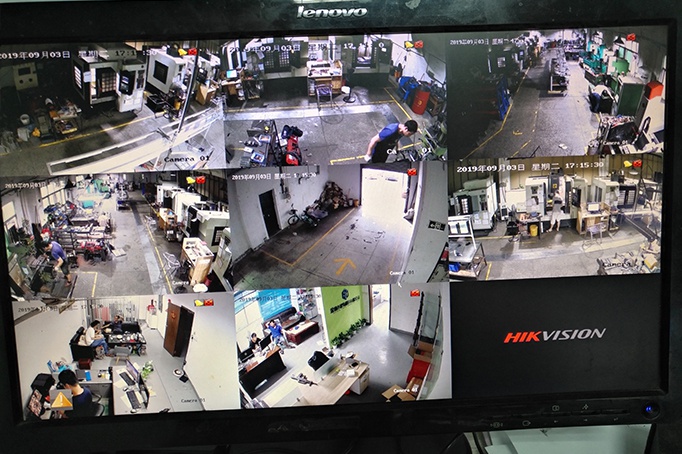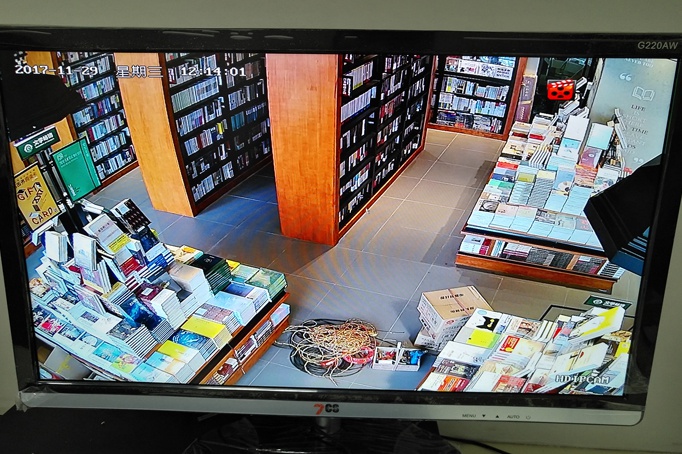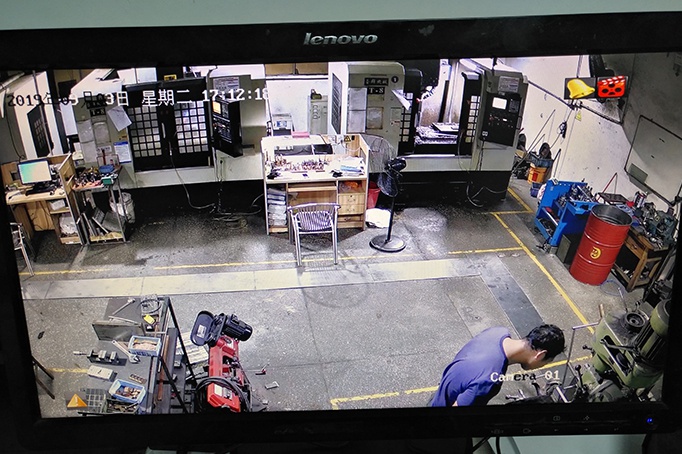Win10截圖快捷鍵是哪個?Windows10自帶截屏快捷鍵使用方法大全
- 品牌型號
- 市 場 價 元
- 優(yōu) 惠 價 元
- 產品描述Win10截圖快捷鍵是哪個?Windows10自帶截屏快捷鍵使用方法大全
我們知道,QQ和微信以及第三方瀏覽器等軟件都支持截圖功能,但是這個都是基于軟件的一個功能,如果我們不打開這些軟件的話,就不能實現(xiàn)截圖功能,但其實windows10自帶的截屏功能十分方便,只是很多人不知道而已。那么Win10截圖快捷鍵是哪個?下面長沙飛宏電腦維修分享一下Windows10自帶截屏快捷鍵使用方法大全。
Windows10自帶截屏快捷鍵使用方法
1、框選快捷鍵
Win+Shift+S組合鍵
注:類似QQ、微信的選取的截圖,局部截圖,想要截哪一塊就截那一塊。
2、全屏截圖快捷鍵
Win+Printscreen組合鍵
注:直接保存到路徑為此電腦》圖片》截圖。
3、全屏截圖快捷鍵
Win+W組合鍵
注:喚出屏幕右側工作區(qū),選擇屏幕草圖,可裁剪,可編輯,可保存,可復制。
4、全屏截圖快捷鍵
Print Screen組合鍵
注:這個會截取當前屏幕存儲在剪切板中,在qq、微信等聊天窗口等可以進行粘貼(Ctrl+V)操作,就可以看到截圖了。
windows10截圖工具:
我們win10開始菜單旁邊的搜索“截圖工具”,點擊“截圖工具”。
就可以打開Win10的截圖工具了,截圖模式很多,可以自己研究一下。
以上就是長沙飛宏電腦維修分享的Windows10自帶截屏快捷鍵使用方法大全,如果您不想每次借助第三方軟件進行截圖,可以直接使用Win10自帶的截圖工具或者是截圖快捷鍵實現(xiàn),希望本文能夠幫助到大家。